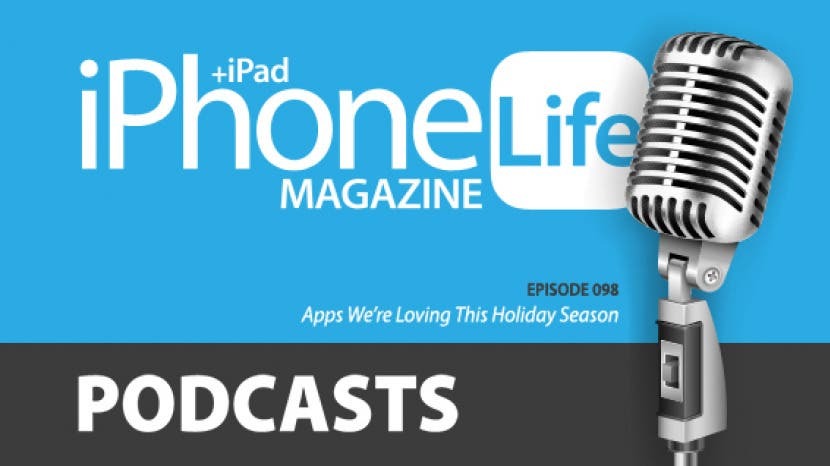
I episode 98 fokuserer iPhone Life-teamet på de bedste apps, som du kan bruge denne feriesæson. Lær, hvordan Apples nye augmented reality-app kaldet Measure kan hjælpe med din festlige bagning, og hvilken app du kan bruge til at optage et særligt øjeblik hver dag med venner og familie. Andre emner omfatter tips til Notes-appen, Siri-genveje og navigation i Google Maps
Klik her for at lytte og abonnere. Hvis du kan lide, hvad du hører, skal du sørge for at skrive en anmeldelse. Og husk at tune ind hver anden uge for at høre vores redaktører dele de seneste Apple-nyheder, bedste apps, iPhone-tricks og fedeste tilbehør med dig.
Denne episode blev bragt til dig af X-Doria og Matias. The Defense Helix Mount af X-Doria lader dig navigere sikkert på skærmen, mens din iPhone oplades trådløst på en sikker bil-vent montering. Forsvarets Helix er kompatibel med alle iPhone-modeller inklusive XR, XS og XS Max. Hvorfor bruge 30 USD ekstra på et tastatur fra Apple når Matias har en, der er lige så magisk
for $99? Matias skaber aluminiumstastaturer med det udseende, følelse og præcision, der gør Magic-tastaturet til det, det er.Ugens spørgsmål:
Bruger du appen Genveje, og hvis ja, hvad bruger du den til? E-mail [email protected] at lade os vide.
Artikler der henvises til i denne episode:
- Sådan fastgør du en note til toppen af din noteliste på iPhone og iPad
- Sådan ændrer du din startposition i Maps
- Siri Genveje Intro: Valg, redigering og oprettelse af grundlæggende genveje på en iPhone
Apps og udstyr, der henvises til i denne episode:
- Et sekund hver dag ($4.99)
- Razor Mega bærbar oplader fra myCharge ($69.99)
- Genveje
Nyttige links:
- Tilmeld dig iPhone Life Facebook-gruppen
- Insider-gennemgang: Få et sneak peak af fordele, der kun er for medlemmer
- Bliv en iPhone Life Insider
- Tilmeld dig det gratis nyhedsbrev om dagen
- Send en mail til podcasten
- Abonnere på iPhone liv magasin
Udskrift af afsnit 98:
Donna Cleveland: Hej og velkommen til afsnit 98 af iPhone Life Podcast. Jeg er Donna Cleveland, redaktør og chef for iPhone life.
David Averbach: Jeg er David Averbach, administrerende direktør og udgiver.
Sarah Kingsbury: Og jeg er Sarah Kingsbury, Senior Web Editor.
Donna Cleveland: Hver episode bringer vi dig de bedste apps, bedste tips og fantastisk udstyr i IOS-verdenen. For at starte episoden har vi vores sponsor, X-Doria.
David Averbach: Så X-Doria er en rigtig god coverproducent, hvis du lige har fået iPhone 10R, eller hvis du vil have et nyt cover. De giver en rigtig god kombination af alt, hvad du ønsker i et etui, der er holdbart, beskytter din telefon, men let og også overkommeligt. Og så sørg for at tjekke dem ud. Og min yndlingskasse af deres er deres forsvarsserie, og den har maskinmetal rundt om kanten, gummi, og den har polycarbonat. Så den har sådan set alle disse beskyttende stykker i sig, men den er stadig meget let. Og det er kun $35, så super overkommeligt.
Donna Cleveland: Det er en rigtig fed sag.
David Averbach: Ja.
Sarah Kingsbury: Ja. Jeg er stor fan af dette firma.
David Averbach: Ja. Så sørg for at tjekke dem ud.
Donna Cleveland: Dernæst vil vi fortælle dig om vores mest populære gratis indhold, og det er vores daglige nyhedsbrev med tips. Hvis du går til iphonelife.com/dailytips, får du hver dag et tip i din indbakke, der lærer dig noget sejt, du kan lave med din iPhone eller iPad på kun et minut. Så det er helt risikofrit at tilmelde sig, fordi det er gratis.
David Averbach: Og fri for evigt.
Donna Cleveland: Fantastisk. Ja. Og også mange mennesker ønsker ikke at bruge meget tid på at lære at bruge deres telefon. Og dette kan du lære lidt hver dag med virkelig lavt engagement. Så næste gang vil jeg fortælle dig om vores yndlingstip i ugen, og det er, hvordan du fastgør en note til toppen af din Notes-app.
David Averbach: Åh.
Sarah Kingsbury: Dit yndlingstip i denne uge. Det er ikke din favorit gennem tiden.
Donna Cleveland: Åh, det er ikke min favorit af alle... Nå, du ved-
David Averbach: Det er ret fedt. [crosstalk 00:02:00]
Donna Cleveland: Så dette er tippet. Jeg bruger Notes-appen hele tiden. Jeg kan godt lide, at den bare er så enkel og ikke har ret meget struktur, så du kan bare bruge den, som du vil. Jeg kan godt lide at bruge den samme note hver dag til mine to do-lister. Jeg har en huskeliste for mandag til fredag, og jeg bruger afkrydsningsfelterne under hvert navn på dagen, og jeg kan lide... Du ved, jeg godt kan lide at afkrydse ting på min liste. Det er tilfredsstillende. Så jeg kan godt lide at fastgøre denne note til toppen af min Notes-app, så den altid er der og tilgængelig, hver gang jeg åbner appen.
Donna Cleveland: Så for at gøre dette åbner du din Notes-app og så swiper du... Så du stryger til højre på noten, og den vil vise dig et lille orange symbol med en nål på toppen af den, og det giver dig mulighed for, når du trykker på den, for at fastgøre den note til toppen af mappen.
David Averbach: Ja. Jeg elsker det her. Jeg gør faktisk bogstaveligt talt dette sammen med dig, fordi jeg faktisk ikke vidste om dette, men... For jeg har ligesom... Jeg bruger noter til flere formål. Den ene er, som hvis jeg er til et møde, og jeg bare vil skrive ting tilfældigt ned, eller hvis jeg bare har en tilfældig tanke, jeg prøver at hash ud. En anden ting, jeg vil gøre, jeg tror, vi har talt om det her, men hvis jeg skriver en meget følsom sms til nogen, går jeg altid til at gøre det i Notes først.
Donna Cleveland: Ja. Det gør jeg også.
David Averbach: Så jeg faktisk ikke trykker send, før jeg er klar, og de ikke ser mig skrive det i timevis.
Donna Cleveland: De kan ikke se tekstbeskeder-indikatoren [crosstalk 00:03:26]. De tre prikker.
Sarah Kingsbury: Jeg ville ønske, du kunne slå det fra. Det er lidt som at have læst kvitteringer slået til, men det er ligesom at skrive kvitteringer. Jeg ved ikke. Det er som om, du ikke vil have, at folk skal vide det.
Donna Cleveland: Vi burde i øvrigt linke til... Vi lavede en episode for et par måneder siden, hvor Sarah og jeg grundigt testede at sende beskeder til hinanden for at se, hvornår disse sms-indikatorer dukker op, og hvornår de ikke er det. For det var ikke altid, hvad du tror, det ville være.
David Averbach: Mm-hmm (bekræftende).
Donna Cleveland: Så du kan undgå selv enhver af disse risici ved bare at skrive... Hvis du skriver en længere besked, skal du bare gøre det i Notes-appen, så ingen behøver at vide, hvor lang tid det tog dig.
David Averbach: Ja. Nemlig.
Donna Cleveland: Hvor meget ærgrede du dig over, hvad du ville sige.
Sarah Kingsbury: Eller bare send det til en, der har en Android-telefon.
Donna Cleveland: Ja. Også det.
David Averbach: Så skal du. Så jeg har mange af den slags noter, der virkelig er en engangsbrug, som jeg kun... Hvis jeg overhovedet refererer tilbage til dem, er det én gang. Så har jeg andre noter, som min kæreste og jeg ville planlægge vores måltider for ugen i en note.
Donna Cleveland: Åh. Like en delt note.
David Averbach: Ja. Og, eller... Til podcasten har jeg bare en slags løbende liste over mine spørgsmål og klager, apps jeg prøver, så jeg kan fortsætte med dette. Og dem henvises til regelmæssigt, så det er virkelig nyttigt at sætte dem til toppen, fordi jeg ved, at jeg vil henvise til dem. Og de andre, der ligesom bare bliver skyllet til bunden, er fint. Så jeg er spændt på det her.
Donna Cleveland: Ja. Ja, jeg holder meget af denne note. Så på iphonelife.com/dailytips kan du gå hen for at tilmelde dig for at få sådan nogle tips hver dag i din indbakke.
Donna Cleveland: Insider. Jeg vil også fortælle dig om. Dette er vores førsteklasses uddannelsesservice. Det hedder iphonelife Insider, og du kan tilmelde dig for at få et abonnement, der indeholder disse daglige tips, men du får en videoversion af dem. Du får også dybdegående vejledninger, så hvis du anskaffer dig en ny enhed, vil du bare gerne gås igennem, hvordan du præcis skal bruge den, hvordan du får mest muligt ud af den. Vi har videolektioner og PDF-filer, der kan downloades, som vil lære dig præcis, hvordan du gør det, og det er også meget nemt at lære. At følge med i disse guider. Det er den måde, vi har designet dem på.
Donna Cleveland: Vi har også et digitalt abonnement på iphonelife magazine. Du får alle de bagvedliggende problemer, fordi vi stort set har eksisteret i 9, 10 år siden iPhone kom ud.
Donna Cleveland: Og vi har også en funktion kaldet "spørg en redaktør", hvor du kan stille alle tekniske spørgsmål, og vores team af eksperter vil hjælpe dig med at finde en løsning.
Donna Cleveland: Du får også workshops. Og workshops er vores livebegivenheder, hvor du kan stille spørgsmål, mens vi gennemgår et dybdegående emne. Du kan spørge dem live, så hjælper vi dig.
Donna Cleveland: Og nu har vi også denne udvidede version af iphonelife Podcast, der er reklamefri, så når du er insider, får du den samme podcast, men du får endnu mere indhold og ingen af kampagner.
David Averbach: Så hvis du har lyttet til podcasts i et stykke tid nu, hvilket vi stoler på, at du gør, er dette en rigtig god funktion til dig, fordi du kommer til at springe alle annoncer over, du får ekstra indhold hver gang vi udgiver en episode.
Donna Cleveland: Jep.
David Averbach: Og ja.
Donna Cleveland: Så du går til iphonelife.com/insider for at lære mere og tilmelde dig. Vi vil meget gerne have dig som Insiders.
Donna Cleveland: Nu vil vi gennemgå vores vigtigste spørgsmål fra en Insider i denne uge, og hvordan Sarah hjalp dem.
Sarah Kingsbury: Okay. Så denne Insider ville vide, hvordan man opretter en rute, som en navigationsrute i Apple Maps eller Google Maps, med startpunktet og destinationen, og del det derefter med nogen og få dem til at trykke på det og få det til at indlæse. Og så kunne de bare begynde at følge disse anvisninger.
Sarah Kingsbury: Så du kan gøre det i Apple Maps.
David Averbach: Sagde de i øvrigt hvorfor?
Sarah Kingsbury: Nej.
David Averbach: Okay.
Sarah Kingsbury: Fordi hvis vi antager, at de har Google Maps, kan du bare fortælle dem destinationen, og de kan lægge den ind. Men du ved, hvad hvis du prøver at fortælle en, der ikke er så kyndig med deres telefon, hvordan man får et eller andet sted, og du vil bare have, at de skal kunne trykke på det, og det åbner appen, og de trykker bare Start.
David Averbach: Nå, vi bor i et ret landligt Iowa, og jeg synes, at Google ikke altid gør det, eller Apple... De kender ikke altid de bedste ruter. De vil give dig tre ruter, og den, de synes, er den hurtigste. De ved det ikke.
Sarah Kingsbury: Ja.
David Averbach: Så sidder man fast bag langsom trafik hver gang. Og så at være i stand til at forudvælge ruten for nogen, når du sender dem. Jeg kan se fordelen i det.
Sarah Kingsbury: Det er det faktisk helt sikkert. Ja Google... Apple Maps forsøger faktisk altid at sende mig på denne tilfældige to-sporede, virkelig blæsende slags rutsjebanemotorvej, når jeg ligesom kunne køre en lige fire-sporet hele vejen.
David Averbach: Ja. Ja. De tager ikke ordentligt højde for forskellen mellem motorvej og lille vej.
Sarah Kingsbury: Ja. Så jeg vil sige, lad være med at gøre dette i Apple Maps, fordi delingsmulighederne er noget dårlige. Da jeg prøvede det, kunne jeg kun gøre det med Airdrop, hvilket ikke giver mening. Og jeg kunne ikke finde ud af en måde at ændre mine delingsmuligheder på. Det er måske bare specifikt for mig, men Google Maps var bare så meget nemmere, og du kan gøre flere stop på en rute, hvilket jeg faktisk ikke vil fortælle dig, hvordan du gør.
Sarah Kingsbury: Så måske kan jeg linke til en artikel, der fortæller dig, hvordan du gør det.
David Averbach: Men det er en af mine foretrukne Google Maps-funktioner, som Apple ikke har. For nogle gange har du en kompliceret rute, som du har brug for [crosstalk 00:08:37].
Sarah Kingsbury: Okay. Jeg vil fortælle dig, hvordan du tilføjer et stop.
David Averbach: Okay.
Sarah Kingsbury: Okay. Så i Google Maps indtaster du placeringen af den endelige destination og trykker på få rutevejledning. Og så øverst på skærmen, hvor der står din placering, tryk der og indtast startplaceringen, som er... En af de ting, han ønskede, at det skulle være et startsted, hvor han ikke var. Så du skal bare indtaste startstedet for at erstatte din placering. Og så, hvis du ved et uheld blander ordren sammen, men jeg ved ikke hvorfor, men det gør jeg hele tiden, er der to op og ned pilene ved siden af det til højre, og du kan trykke på det, og det vil vende rækkefølgen af startplaceringen og den endelige bestemmelsessted. Og så er der en ellipse i øverste højre hjørne, og hvis du trykker der, er det her, du forresten ville tilføje et stop.
David Averbach: Mm-hmm (bekræftende).
Sarah Kingsbury: Så du kan tilføje et stop og derefter færdiggøre bygningen af din rute. Men når du er klar til at dele ruten, trykker du på ellipserne, og du bliver ført til en menu, hvor du kan trykke på del rutevejledning, og derefter kan du vælge en metode til at sende. Og du kan sende det i e-mail, i beskeder, via Slack, og så når personen åbner det, så længe de har Google Maps, den åbner appen, og hvis de er på startstedet, kan de trykke på start, og den vil bare begynde at navigere dem. Hvis de ikke er det, vil det bare give dem en forhåndsvisning af vejledningen sving for sving. Og hvis de ikke har appen, skal den åbne den i en webbrowser. Jeg prøvede det ved at åbne på min computer, og det åbnede bare webbrowseren. Det kan fortælle dig på din telefon, at du skal hente appen, jeg er ikke sikker. Jeg ønskede ikke at slette Google Maps og derefter geninstallere det.
Sarah Kingsbury: Så det er sådan, det fungerer i Google. Så det er ret fedt.
David Averbach: Og dette er en bonusklage. Apple Maps kommer på den med de mange stop. Det er vigtigt.
Sarah Kingsbury: Jeg ved det. Ja.
David Averbach: For nogle gange påvirker det virkelig din rute. Ligesom hvis du kører et sted hen, og du prøver at stoppe et andet sted, kan du lide...
David Averbach: A. Det påvirker ruten.
David Averbach: Men B. Når du forsøger at finde ud af, hvordan du kommer et sted hen, vil du gerne sætte alt ind, så du kan finde ud af den rigtige rækkefølge. Det er det, jeg altid går igennem. Jeg prøver at finde ud af rækkefølgen af mine stop og kan godt lide at have en rute, der giver mening.
Sarah Kingsbury: Ja.
David Averbach: Apple Maps er forfærdeligt til det.
Sarah Kingsbury: Det er det virkelig.
Sarah Kingsbury: Apple Maps svigter os altid og forsøger at sende mig på mærkelige ruter.
Donna Cleveland: Jeg havde tænkt mig at sige Apple Maps... De bliver ved med at tilføje nye funktioner, men de er altid efter Google Maps. Så de er blevet meget bedre. Som om du i det mindste kan stoppe langs din rute. Noget som på en tankstation eller noget, men det er-
Sarah Kingsbury: Men jeg vil ikke vælge som et stop, mens jeg kører.
Donna Cleveland: Nej. Jeg ved det. Det er helt sikkert... Det løser ikke dette problem.
Sarah Kingsbury: De skal gøre de funktioner, de allerede har, bedre.
Donna Cleveland: Ja. Jeg er enig.
Donna Cleveland: Så videre fra vores Insider-spørgsmål har vi en anden sponsor til denne episode. Matias, som David vil fortælle os om.
David Averbach: Så jeg er virkelig spændt på at fortælle jer om Matias og deres trådløse Bluetooth-tastatur, for det er det perfekte tidspunkt at købe det, hvis du lige har fået en ny iPad. Så det, de har, er, at de har et Bluetooth-tastatur, og det, der gør det unikt, er først og fremmest, at det er virkelig godt fremstillet. Det er virkelig smukt. Den er lavet af metal. Det ligner meget Apples produkter. Det ligner meget Apples tastaturer, men det er bedre. Og jeg vil fortælle dig hvorfor.
David Averbach: Først og fremmest har den en meget længere batterilevetid end Apples tastaturer. Apples tastaturer er omkring tre måneder, og det holder i over et år på én opladning. De har også en baggrundsbelyst version, og hvad de har gjort er, at de har et separat batteri til baggrundsbelysningen. Altså fordi baggrundsbelysning har en tendens til at bruge meget ekstra batteri. Så hvis du bruger hele dit batteri til baggrundsbelysningen, kan du stadig bruge dit tastatur. Det er også billigere end Apples Bluetooth-tastaturer. Og endelig, og det er derfor, det er særligt spændende på denne tid af året, det synkroniseres med op til fire enheder, og du kan skifte frem og tilbage mellem dem.
David Averbach: Så hvis du lige har fået en iPad-
Donna Cleveland: [crosstalk 00:12:40] Ja. Det er fantastisk.
David Averbach: Eller du får en iPad, du kan få den sat op, og så har du i princippet på tastaturet, den har fire små knapper, mærket en, to, tre, fire, og du kan sidde der på din computer og skrive på dit tastatur og derefter skifte til din iPad og bare trykke “2”; du kan skifte til din telefon og trykke på "3". Og så er det virkelig-
Donna Cleveland: Det er virkelig problemfrit.
David Averbach: Ja. Det er en af de ting, hvor hvis du er på markedet efter et tastatur, er Matias virkelig langt din bedste mulighed. Så sørg for at tjekke dem ud.
Donna Cleveland: Ja, de er fantastiske. Sød. Og vi sender et link på iphonelife.com/podcast. Vi har et link til Matias, så du kan se deres iProducts der.
Donna Cleveland: Så nu vil vi fortælle dig om vores klager og lære om episoden. Jeg lærte hvordan, en god use case, for at bruge Measure-appen. Hvis du ikke er klar over det, har Apple med iOS 12 skabt en ny augmented reality-app, der har en virkelig praktisk anvendelse. Det hedder Mål. Og når du åbner den kan du måle... Du har en søger, din kamerasøger, dukker op, og du kan måle ting i den virkelige verden ved hjælp af dit kamera. Så jeg regnede med, at der var gode anvendelser for dette, som hvis du hænger billeder på væggen eller noget, men jeg opdagede, mens jeg lavede Spanakopita til min fars fødselsdag-
David Averbach: Åh. Hvordan var det?
Donna Cleveland: Sidste weekend. Det var så godt. Det var så godt. Jeg prøvede at finde ud af, om jeg skulle fordoble opskriften eller ej, for jeg har denne store pande, og jeg var ikke sikker... Den var ikke den samme størrelse som opskriften sagde, så jeg tog bare min Mål-app frem, holdt den over panden, som jeg havde og kunne lige hurtigt måle den. Også den måde, jeg oprindeligt brugte det, da jeg testede appen... Du skulle gå fra punkt til punkt på dit objekt, men hvis du har noget rektangulært eller firkantet og du holder det over det, vil det bare låse sig fast på hele formen og så bare fortælle dig det automatisk. Så det er virkelig nemt.
David Averbach: Det er fedt.
Donna Cleveland: Du behøver ikke at tage de ekstra skridt. Jeg var ikke sikker på, om det var ned til en kvart tomme nøjagtigt, men i forhold til bare at få en ret tæt idé om, hvor stor min pande var, virkede det fuldstændig.
Sarah Kingsbury: Det er fantastisk.
Donna Cleveland: Så jeg synes, du skal tjekke det ud. En ting at vide med Measure-appen er også, at Apple flyttede dit niveau til den Measure-app, der plejede at være i Compass-appen.
David Averbach: Åh. Jeg tabte det. Jeg kunne ikke finde det.
Donna Cleveland: Jeg ville sige, folk har spurgt om det. Så nu har du i bunden, målsiden af den, og så kan du trykke for niveau. Og det giver rigtig god mening, når man tænker over det.
Sarah Kingsbury: Det er meget mere logisk end at have det med kompasset.
Donna Cleveland: Ja. Nemlig. Især hvis du hænger billeder op, og du bruger det til det formål. Jeg synes, det er rart at have de ting bundet sammen, men det kastede folk til en løkke, fordi det har været med kompasset i årevis. Så det er mine klager og læring for ugen.
Sarah Kingsbury: Så jeg har leget meget med genvejsappen, og jeg lærte-
Donna Cleveland: Fortæl os om det.
Sarah Kingsbury: Så jeg lærte noget vigtigt, og jeg har også en klage. Så det, jeg lærte, er, at hvis du vil oprette en Siri-sætning, der aktiverer genvejen, skal du, det er en slags kontra intuitivt, men du skal, jeg vil sige sætningen, du skal ikke sige "Hey, Siri" som en del af udtryk.
David Averbach: Det virkede.
Sarah Kingsbury: Fordi sætningen er klar til at starte... Ligesom Siri er indstillet til at begynde at lytte til sætningen, efter du har aktiveret den. Så hvis du inkluderer disse ord som en del af sætningen, bliver du nødt til at sige det to gange. Og så mange mennesker skaber deres sætninger uden at tænke over det, og inkluderer Siri-aktiveringssætningen, og så virker deres sætninger ikke, og de forstår ikke hvorfor. Og det er derfor. Så det lærte jeg.
Sarah Kingsbury: Og min klage er, at jeg har leget meget, og jeg har forsøgt at få bygget forskellige genveje, der afspiller podcasts for mig, og det er virkelig svært. Og på et tidspunkt lykkedes det mig at oprette en Podcast-relateret genvej, og så opdaterede de appen og nu kan jeg ikke kopiere det på nogen af mine andre genveje, og jeg er virkelig irriteret, og Apple skal have det sammen.
Sarah Kingsbury: Så det var min klage og læring.
Donna Cleveland: Fedt.
David Averbach: Ja. En af vores skribenter, Tamlin, har arbejdet på en genvejsartikel, og det har drevet ham til vanvid.
Donna Cleveland: Ja. Stakkels Tamlin.
David Averbach: Det ser ud til at være virkelig svært at bruge. Jeg brugte lige et par minutter med det og gav ligesom op, så... Apple tag det sammen.
Donna Cleveland: Det er en fantastisk artikel, og jeg har tænkt mig at linke til den i showbemærkningerne til dette. Fordi-
David Averbach: Ja. Han arbejdede virkelig, [crosstalk 00:17:14] virkelig hårdt.
Donna Cleveland: Han går egentlig bare ind i det grundlæggende i, hvordan man gør det. Og så planlægger vi et par artikler, der på en måde fører dig til mere komplicerede genveje, fordi det ikke er nemt.
David Averbach: Nej.
Donna Cleveland: Vi håber, at denne artikel hjælper dig med at opsætte dine genveje, men vi vil også gerne høre fra dig, hvis der er måder, du bruger Genvejsappen på, som vi måske burde prøve.
Donna Cleveland: Så det er ugens spørgsmål. Bruger du genvejsappen, og hvis ja, hvad bruger du den til? Så send os en e-mail på [email protected].
Sarah Kingsbury: Og virkelig, hvis du har nogle tips og tricks, du har om genvejsappen, især podcasts-
David Averbach: Mm-hmm (bekræftende).
Sarah Kingsbury: Du kan også dele dem.
Donna Cleveland: Ja.
David Averbach: Hjælp os. Min-
Sarah Kingsbury: Det er dog det mest fantastiske. Vi lavede så meget research... Vi så så mange videoer online, og vi læste artikler. Ingen ved, hvordan man bruger det. Og så de skriver disse artikler, der er virkelig uhensigtsmæssige, fordi de faktisk ikke forstår, hvordan det fungerer.
David Averbach: Og I siger hjælpsomt, men ligefrem forkert.
Sarah Kingsbury: Det er ligefrem forkert som... De er ligesom "og spring så over disse fem trin, og det virker".
David Averbach: Ta-duh!
Sarah Kingsbury: Fordi de ikke ved det. Og så virker denne.
David Averbach: Så min klage og læring er meget aktuel, fordi jeg på Apple Maps, som vi lige talte om, har en klage og en læring. Så min læring var... Jeg tog på roadtrip i weekenden, og vi havde to biler, og vi skulle på restaurant, og da vi gik ud, tænkte jeg "Hvad hedder restauranten"? De fortalte mig navnet på restauranten, og jeg tænkte i mit hoved: "Wow, sikke en magisk tid at være i live. Du kan bare sige navnet på restauranten, og alle går bare til den”. Det viser sig, at der er to restauranter, det er en kæde, der er ligesom tre af dem, og der er to af dem lige langt fra, hvor vi var, og vi gik til forskellige restauranter.
Donna Cleveland: Åh, nej.
David Averbach: Og så skulle de køre til os. Så læringen er at sørge for, at hvis du deler retninger med nogen, fortæller du dem ikke bare navnet på, hvor de skal hen, men enten er de ved at bruge Sarahs tip i Google Maps til rent faktisk at dirigere dem derhen, eller du giver dem lidt mere information, f.eks. hvilken vej det er på, eller som hvilken by det er i.
Donna Cleveland: Ja. [inaudible 00:19:19] Det er sket for mig.
David Averbach: De var forskellige byer.
Donna Cleveland: Åh virkelig. Wow.
Donna Cleveland: Jeg ville sige, at det er sket for mig før med kæder, hvor der gik en halv time, og vi er ligesom "hvor er de mennesker, vi skal møde"?
David Averbach: Ja.
Donna Cleveland: Åh, de er ved den, der er omkring ti miles... Eller ikke engang, det er normalt kun et par kilometer væk. Dette var i Vegas. Også...
Donna Cleveland: Kan være meget irriterende.
David Averbach: Og min klage omkring- [crosstalk 00:19:37]
Donna Cleveland: Eller smid en nål og del den.
David Averbach: Ja. Ja. Der er så mange måder at gøre dette på.
Donna Cleveland: Ja.
David Averbach: Det er ligesom... Vær ikke doven med det var min læring. Fordi vi blev dovne.
David Averbach: Min klage til Apple Maps er... Og jeg har tidligere brokket mig over lignende ting, men jeg har bare så svært ved at både Apple Maps og Google Maps starter en rute. Så mange gange er der så mange forskellige problemer, jeg vil have med det. En af dem vil være den vil gå "Naviger til ruten". Og ruten, som den fortæller mig at navigere til, er virkelig uintuitiv, hvordan man kommer til den. Det er som om du skal tage tre sving på en bagvej for at komme derhen, hvor den vil have dig hen.
Donna Cleveland: Eller hvis du er på et kæmpe indkøbscenter, og der er så mange forretninger...
David Averbach: Ja. Og det er ligesom svært at finde ud af præcis, hvilken stikkontakt det er den, den forsøger at fortælle dig. Og den anden jeg kæmper med, når jeg går, er, at det kan være rigtig svært at finde ud af, hvilken retning man skal begynde at gå. Jeg finder ud af, har I overhovedet det her... Hvor jeg vil begynde at gå den forkerte vej, så det bliver som "åh vent, nej, jeg er nødt til at gå den vej." Der er nogle ting, der er uintuitive ved at starte ruter i Apple Maps. Og de skal blive bedre til den [crosstalk 00:20:35] lille del.
Donna Cleveland: Tjekker du måske, hvilken retning nord er? Der er normalt en lille pil.
David Averbach: Ja, men jeg finder...
Sarah Kingsbury: De vandrevejledninger, jeg troede, er blevet bedre, fordi de normalt har ligesom, hvor det viser dig dit placeringsfyr. Den vil have en lille pil, hvor din telefon peger på, så du kan rette den op efter den rute, den fortæller dig at gå til, og det vil gøre det lettere.
Donna Cleveland: Du ved det. Jeg er på din side, David. Jeg ved ikke, om der var en side, der ikke var på din side, men jeg er på din side, fordi jeg for nylig var løb for sent til et show, som jeg gik til, og nogen holdt min plads, men de ville give væk min billetter.
David Averbach: Åh min gud.
Donna Cleveland: Fordi min nabos hus brød i brand, så jeg kom lidt for sent.
David Averbach: Ja. Virkelig.
Donna Cleveland: Så jeg parkerede. Jeg er nødt til at gå... Det var på et universitetscampus, og jeg er ligesom nødt til at komme til denne særlige bygning, som jeg ikke ved, hvor den er, og det er mørkt, og de giver min billet væk om to minutter, og så var ligesom "Giv mig en vejledning til denne bygning." Og jeg tænkte, jeg ville bare løbe i retning af campus, og forhåbentlig vil det finde ud af det og give mig mere præcise anvisninger. Men hvis jeg ikke havde vidst, hvilken retning jeg skulle begynde at gå i, ville jeg ikke have anet.
David Averbach: Ja.
David Averbach: Det jeg vil sige er... Jeg er bekendt med Apple Maps. Jeg forstår, tjek hvor nord er. Tjek, hvor du peger, men mange gange, når jeg bruger min telefon, kan jeg ikke lide at orientere den helt præcist. Hvis du ser med, peger jeg. Men helt rigtigt. Som om jeg vil holde den i en tilfældig vinkel eller sådan noget. Og det vil bare begynde at snurre. [crosstalk 00:22:03] Jeg har klaget over dette tidligere, men det vil bare starte... For det sker meget jævnligt for mig. Både kører og går, hvor det vil tage et stykke tid at finde ud af, hvilken retning jeg peger eller går. Og det er en del af problemet er, at det bliver sådan... Det vil bogstaveligt talt fortælle mig at gå i den modsatte retning i starten. For at gå, er det normalt ikke så slemt, men for at køre bil, er jeg gået på motorvejen og går den forkerte vej, fordi den har fortalt mig dette. Som om det er virkelig groft.
David Averbach: Så, Apple, tag det sammen.
Donna Cleveland: Så det afslutter vores Apple-klager og læringssektion. Nu lukker vi podcasten, men for dem af jer, der er insidere, bliv ved, fordi vi har vores særlige udvidede version.
Donna Cleveland: Hvis du ikke er insider, så gå til iphonelife.com/insider og tilmeld dig, så du kan få alt vores ekstra fantastiske indhold og ingen af kampagnerne. Og e-mail os også på [email protected], hvis du har måder, du bruger Genvejsappen på, og hvordan bruger du den, og er den nyttig. Alt det [email protected].
David Averbach: Tak til alle.
Sarah Kingsbury: Tak til alle.
Donna Cleveland: Vi ses næste gang.